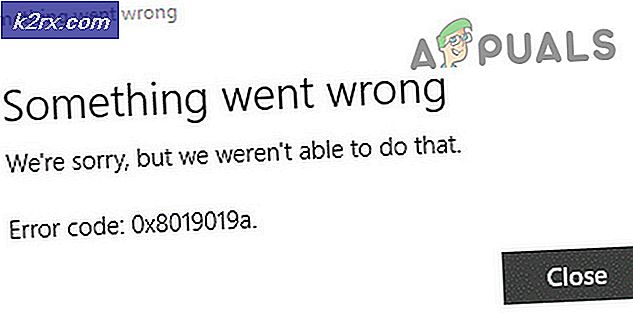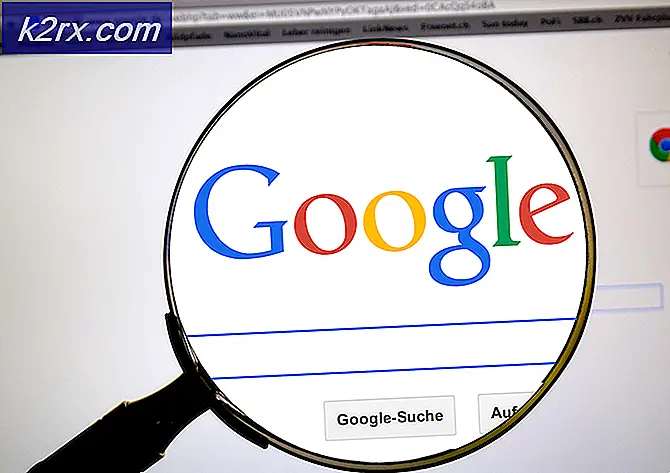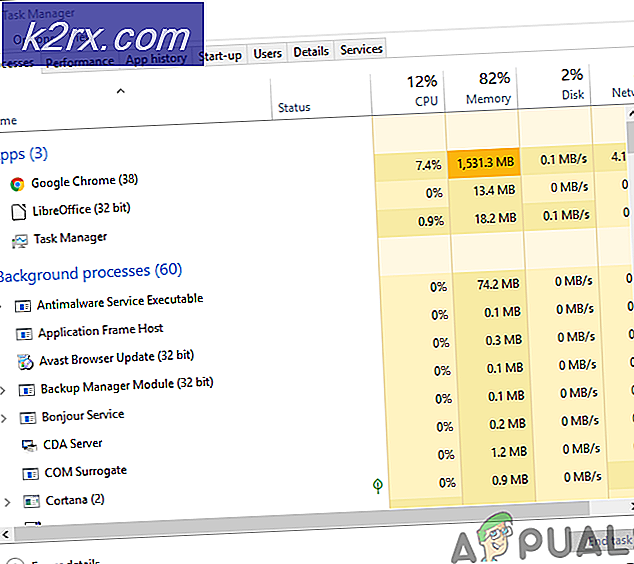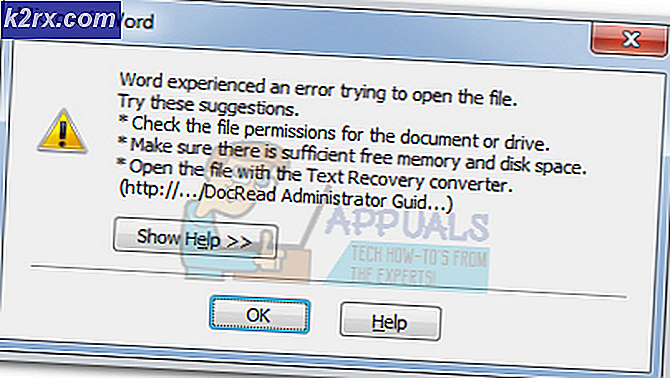Khắc phục: Xóa spencert.exe khỏi Khởi động
Bất kể lỗi, lỗi và sự cố mà người dùng vẫn gặp phải, nhiều người vẫn không thể sống mà không có hệ điều hành Windows và họ có lý do cho sự đáng tin cậy này. Trong khi một số sự cố và BSOD (Blue Screen Of Deaths) có thể không bao giờ xuất hiện nữa, một số lỗi trong Windows có thể trở nên khó chịu mà thậm chí không ảnh hưởng trực tiếp đến công việc của bạn. Một lần xuất hiện lỗi có thể dễ dàng bỏ qua nhưng những người tạo thói quen xuất hiện để cho thấy rằng có thực sự là một cái gì đó sai trái với Windows.
Một loại hành vi như vậy đã được báo cáo bởi người dùng trong đó cửa sổ có tiêu đề spencert.exe xuất hiện bất cứ khi nào họ bật nguồn trên hệ thống của họ. Đây là một quá trình được biết là được liên kết với nhiều quá trình được khởi tạo bởi Microsoft .NET Framework, một cơ sở hạ tầng lập trình. Sự xuất hiện của cửa sổ spencert.exe phần lớn được gán cho một cài đặt không chính xác và / hoặc bị hỏng của .NET Framework. Gỡ cài đặt và sau đó cài đặt lại .NET Framework đã làm việc cho những người dùng gặp sự cố này.
Giải pháp 1: Loại bỏ spencert.exe bằng cách sử dụng Autoruns
Để loại bỏ mục nhập spencert.exe (ở đây) và tải xuống Autoruns . Giải nén tệp nén và chạy tệp chương trình Autoruns.
Bạn sẽ thấy nhiều mục trong cửa sổ ứng dụng chính. Điều hướng đến tab Mọi thứ và Trong hộp bộ lọc, nhập spencert.exe (trong ví dụ này, tôi đã sử dụng passport.dll để trình diễn) tìm các mục được đánh dấu màu vàng kết thúc với sysmenu.dll. Chọn nó và nhấp vào X màu đỏ từ thanh trình đơn. Khởi động lại PC và kiểm tra.
Lưu ý: Cẩn thận để không xóa bất kỳ mục nhập nào khác. Chỉ xóa các mục được đánh dấu màu vàng kết thúc bằng sysmenu.dll.
Mẹo CHUYÊN NGHIỆP: Nếu vấn đề xảy ra với máy tính của bạn hoặc máy tính xách tay / máy tính xách tay, bạn nên thử sử dụng phần mềm Reimage Plus có thể quét các kho lưu trữ và thay thế các tệp bị hỏng và bị thiếu. Điều này làm việc trong hầu hết các trường hợp, nơi vấn đề được bắt nguồn do một tham nhũng hệ thống. Bạn có thể tải xuống Reimage Plus bằng cách nhấp vào đâyĐiều này sẽ giải quyết spencert.exe xuất hiện khi khởi động. Nếu không, hãy thử Giải pháp 2.
Giải pháp 2: Gỡ cài đặt .NET Framework
Để gỡ cài đặt .Net Framework, Giữ phím Windows và Nhấn R.
Nhập appwiz.cpl vào hộp thoại Run và nhấn Enter . Cửa sổ chương trình và tính năng sẽ xuất hiện.
Trong danh sách các chương trình xuất hiện, định vị Microsoft .NET Framework . Nhấp chuột phải vào nó và nhấp vào Gỡ cài đặt / Thay đổi .
Chọn Loại bỏ Khuôn khổ .NET khỏi máy tính này và bấm Tiếp theo . Bây giờ, hãy làm theo hướng dẫn trên màn hình. Khi quá trình hoàn tất, Khởi động lại máy tính của bạn. Tiếp theo, Tải xuống .NET Framework bằng cách nhấp vào (ở đây)
Mở tệp đã tải xuống. Chấp nhận thỏa thuận EULA và nhấp vào Tiếp theo . Tiếp tục nhấp vào tiếp theo vì cài đặt mặc định sẽ ổn cho bạn. Khi quá trình hoàn tất, Khởi động lại máy tính của bạn.
Giải pháp 3: Khôi phục hệ thống
Bạn có thể khôi phục cài đặt Windows của mình về điểm trước đó khi bạn không gặp sự cố này. Nó có thể gỡ cài đặt phần mềm không được cài đặt tại thời điểm đó nhưng dữ liệu của bạn sẽ an toàn.
Để thực hiện khôi phục hệ thống, bấm vào đây và cuộn xuống để khôi phục hệ thống bằng cách sử dụng System Restore Point .
Mẹo CHUYÊN NGHIỆP: Nếu vấn đề xảy ra với máy tính của bạn hoặc máy tính xách tay / máy tính xách tay, bạn nên thử sử dụng phần mềm Reimage Plus có thể quét các kho lưu trữ và thay thế các tệp bị hỏng và bị thiếu. Điều này làm việc trong hầu hết các trường hợp, nơi vấn đề được bắt nguồn do một tham nhũng hệ thống. Bạn có thể tải xuống Reimage Plus bằng cách nhấp vào đây